VFP基本操作
第3章 VFP数据库基本操作
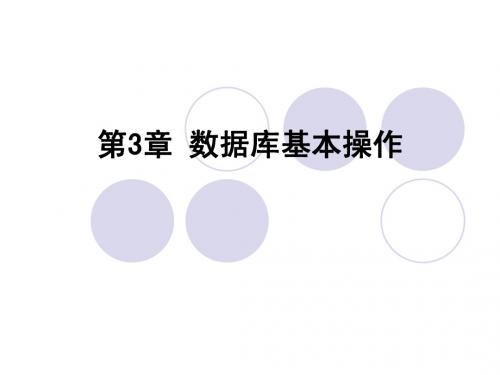
2. 修改数据表结构
(1) 修改已有字段的字段名、类型、宽度等。 (2) 增加新字段 将鼠标移动到原有字段后,单击“插入”按钮, 然后添加字段的字段名、类型、宽度等信息。 (3) 删除原字段 若要删除某个字段,先把鼠标定位在要删除的字 段上,然后单击“删除”按钮。 (4) 变动字段位置
设计表结构的说明:
创建一个VFP数据库的方法:先创建一个新 数据库,再向其中加入要处理的表格并定义 表间关系。 我们可以在项目管理器中创建库,也可以创 建一个独立于项目之外的数据库。
1. 通过菜单方式创建数据库:
主选单“文件”——“新建”,选“数据库”, 按“新建文件”,在弹出的对话框中输入文件名, 保存即可。 也可以在项目管理器的“数据”选项卡中新建数 据库。
3.3.5 删除和恢复记录
1. 逻辑删除记录
方法一:菜单方式 方法二:命令方式 格式:DELETE [<范围>] [FOR <条件表达式 > ] [WHILE <条件>] 功能:逻辑删除满足条件的记录。
2. 恢复逻辑删除记录
恢复逻辑删除是将被逻辑删除的记录恢复为正常 记录,即去掉删除标志。 方法一:菜单方式 方法二:命令方式 格式:RECALL [<范围>][FOR <逻辑表达式>] [WHILE <逻辑表达式>] 功能:将当前数据表中指定范围内满主条件的已 被逻辑删除的记录恢复,使之成为正常记录。
3.3.2 浏览和显示记录
1. 用菜单方式浏览 VFP提供了两种显示方式:编辑、浏览 浏览是默认的显示方式,—“编辑”
2.命令方式浏览记录
格式:LIST|DISPLAY [<范围>] [FIELDS<字 段名列表>] [FOR<条件>] [TO PRINTER] [OFF] [TO FILE<文件名>] 功能:显示当前表中的记录内容。
VFP表的基本操作
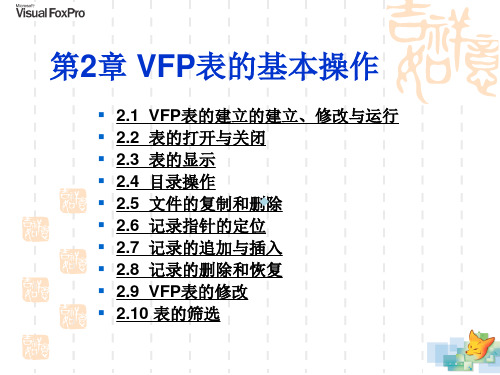
属性(列)
2.1.2表结构的建立
1.菜单方式 2.命令方式 3.项目方式
字段的基本属性
1. 字段名(Field Name),每一个字段必须取一个名字, 称为“字段名”,用以在表中标志该字段。以字母或汉字开 头,可包括字母、汉字、数字和下划线,长度不超过10。
2.字段的数据类型(Type),表中每个字段都有特定的数 据类型。 3.字段宽度(Width),指该字段所能容纳数据的最大的字 节数,字段的宽度必须能足够容纳可能的最长的数据信息。 除字符型、数值型、浮动型字段由用户根据需要设定字段宽 度外,其它类型均由系统规定宽度。
2.2 表的打开与关闭
2.2.1 打开表 【命令】USE [<文件名>]
【功能】打开表文件,当USE后不加文件名时, 为关闭已打开的表。
2.3 表的显示
浏览窗口的打开: 方法一:打开表,选定“显示”菜单的“浏览”命令
方法二:USE<表名> BROWSE
一窗两区:将窗口分割器向右拖动
BROWSE命令
小数位数(Decimal),对于数值型、浮点型和双精 度型的字段,还可以指定其小数的位数。小数位和 正负号都须在字段宽度中占一位。
空值(NULL)支持,空值是用来指示记录中的一个字 段“没有值”的标志。空值表示没有任何值或没有 确定值,空值不同于数值0、空字符串或逻辑“假”。
2.1.3 表数据的录入
则需要另外删除.FPT文件。
2.6记录指针的定位
1.表中的每个记录都有一个编号,称为记录号。对于 打开的表,会被分配一个记录指针。记录指针指向 的记录称为当前记录。
2.定位记录就是移动记录指针,使指针指向符合条件 的记录过程。使用RECNO()函数可以获得当前记录 的记录号。
Visual FoxPro数据库的基本操作
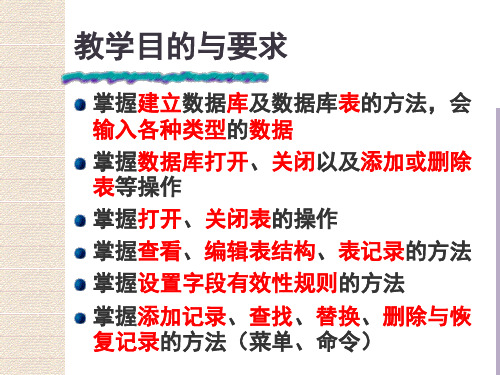
数据记录的删除与恢复
“表”菜单相应项。 1.删除 DELE FOR 条件 PACK ZAP 2.恢复 RECALL 注意:REPL、DELE、RECA默认只对当前记 录操作。
作业
阅读教材第3章 实验四
实验四增加一道编程题SY4.PRG,代 码事先写到作业本上,上机时调试通 过:程序运行时输入一个工资表中肯 定存在的人名,打开工资表,查找到 该人后,先显示他的记录,然后把这 个人的基本工资增加100元,显示修 改后的记录,最后关闭表。
建立数据库表续
空值:NULL,表示未存储数据,与0、 空字符串不同,如缓考的成绩应为 NULL,不应为0。输入NULL值可按 Ctrl+0(零)键(先在表设计器中为字 段设置允许NULL)。 在“创建”对话框中选定数据库表文件 存放的文件夹,输入文件名,然后保存。
建立数据库表续
输入记录时达到宽度,光标自动跳到下一个字 段,否则,按回车键。 输入D型数据月/日/年。如09/10/2003。输入L 型,只能输入T或F(大小写切换或中西文切 换)。输入M型,双击memo,打开编辑窗口输入。 输入G型,双击gen,打开编辑窗口,选择菜单 “编辑|插入对象”项,选择对象插入。 输入M、G型数据后,相应第一个字母变为大写, 同时出现与表文件同名的表备注文件(.FPT), 存放具体的备注、通用字段数据。
打开数据库文件
设置默认目录:工具|选项|文件 位置|默认目录 SET DEFA TO 文件夹路径 “打开”对话框 (选类型) OPEN DATABASE 数据库文件名 打开数据库后,出现数据库设计器 窗口及数据库设计器工具栏,可进 行各种数据库操作。
关闭数据库文件
CLOSE DATABASE 注意:单击数据库设计器窗口右上 角的关闭按钮×不能关闭已打开的 数据库,只是关闭了数据库设计器 (菜单“显示|数据库设计器”打 开),在“常用”工具栏中的“数 据库”下拉框中仍显示当前数据库 名字,表明未关闭。
VF基本操作4

小结——查询的步骤
当确定了要查找的信息,以及这些信息存贮 在哪些表和视图中后,可以通过以下几个步 骤来建立查询:
使用“查询向导”或“查询设计器”开始建立查 询。 选择出现在查询结果中的字段。 设置选择条件来查找可给出所需结果的记录。 设置排序或分组选项来组织查询结果。 选择查询结果的输入类型:表、报表、浏览等等。 运行查询。
只能从单独的表或视图中选取字段。这个表必 须包含至少一个数值字段。 如果在这个步骤选择一个通用型字段,则在下 一步骤中定义图形布局时该字段不可用,字段 选完后单击“下一步”。
23
步骤 2 - 定义布局
定义图形的布局,即横、竖坐标的数据来源 从“可用字段”列表框将一个或多个可用的数 值型字段拖动到“数据系列:”框中。从“可 用字段”列表框将另一个字段拖动到图形下面 的“坐标轴”框中,单击“下一步”。
20
“杂项”选项卡
在查询中删除重复记录——重复记录是指其中所有 字段值均相同的记录。如果想把查询结果中的重复 记录去掉,只需选中“杂项”选项卡中的“无重复 记录”复选框。 查询一定数目或一定百分比的极值记录——可使查 询返回包含指定数目或指定百分比的特定字段的记 录。例如,查询可显示含 10 个指定字段最大值或 最小值的记录,或者显示含有 10% 的指定字段最 大值或最小值的记录。 注意:该功能只有在 “排序依据”选项卡中,选择 了排序字段后才有效。
小结——查询的设计过程
利用“查询设计器”,首先选择想从中获取 信息的表或视图,指定从这些表或视图中提 取记录的条件,然后按照想得到的输出类型 定向查询结果,诸如浏览、报表、表、标签 等等。若要保存创建的查询,可以给它指定 一个名称,将查询文件保存为带 .qpr 扩展名 的文件。 定义查询输出后,可组织出现在结果中的记 录,方法是对输出字段排序和分组。也可筛 选出现在结果中的记录。
2VFP数据库基本操作

唯一索引
唯一索引对于有重复的记录只选择首次出现的一个作为关键字。保留这 一索引类型的目的是为了与早期foxpro版本的兼容性,微软公司不推 返回 荐用户使用唯一索引。
建立表间关系
建立表之间的联系(通过公共字段) (1)在父表建立主索引 (2)在子表建立普通索引
数据完整性
数据完整性一般包括:实体完整性、域完整性、参照完整 性 实体完整性:保证表中记录惟一,即在一个表中不允许有 重复的记录。靠主关键字或候选关键字来实现。Vf中将 主关键字称作主索引,将候选关键字称为候选索引。 域完整性:数据类型,有效性规则等的建立 参照完整性:当插入、删除或修改一个表中的数据时,通 过参照引用相互关联的另一个表中的数据,来检查对表 的数据操作是否正确。步骤:建立表间关系、清理数据 库、设置参照完整性。
返回
一、系统主界面
标题栏
菜单栏 常用工具栏
命令窗口
工作区 状态栏
1、标题栏
2.主菜单栏 包含:文件、编辑、显示、工具、程序、窗口和帮助八个菜 单选项。
3.工具栏 (1)常用工具栏 (2)激活工具栏 显示隐藏工具栏的方法:“显示”菜单的“工具栏”中选择。 或者右击工具栏,选择需要的工具栏。
4.命令窗口 位于菜单栏和状态栏之间,是Visual FoxPro 系统命令执行、 编辑的窗口。 在命令窗口中,可以直接输入命令实现对数据库的操作管理; 也可以用各种编辑工具对操作命令进行修改、插入、删除、 剪切、拷贝、粘贴等操作;还可以在此窗口建立命令文件 及运行命令文件。
通过项目管理器将一个应用程序的所有文件集合成一个有机 的整体,并为管理这些文件提供一个平台。 如同一个管家,有效地管理各种资源。按一定的顺序和逻辑 关系组织和管理应用程序中所有的文件。 一个项目被存贮为一个项目文件,扩展名为.pjx,有效地组 织和管理一个项目中的所有文件。
vfp基本操作
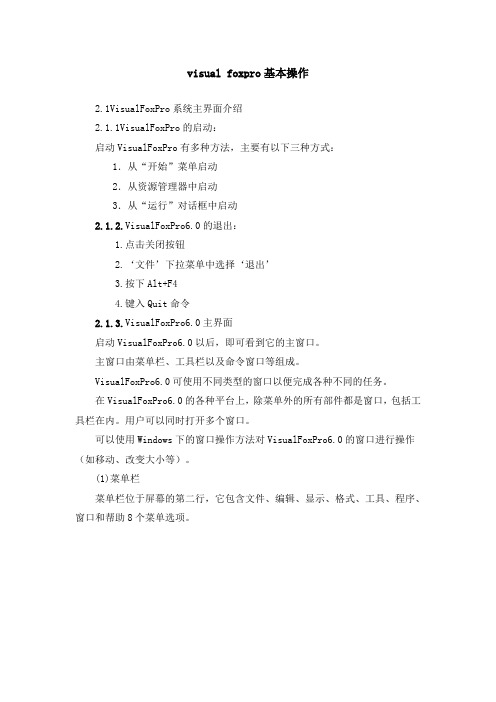
visual foxpro基本操作2.1VisualFoxPro系统主界面介绍2.1.1VisualFoxPro的启动:启动VisualFoxPro有多种方法,主要有以下三种方式:1.从“开始”菜单启动2.从资源管理器中启动3.从“运行”对话框中启动2.1.2.VisualFoxPro6.0的退出:1.点击关闭按钮2.‘文件’下拉菜单中选择‘退出’3.按下Alt+F44.键入Quit命令2.1.3.VisualFoxPro6.0主界面启动VisualFoxPro6.0以后,即可看到它的主窗口。
主窗口由菜单栏、工具栏以及命令窗口等组成。
VisualFoxPro6.0可使用不同类型的窗口以便完成各种不同的任务。
在VisualFoxPro6.0的各种平台上,除菜单外的所有部件都是窗口,包括工具栏在内。
用户可以同时打开多个窗口。
可以使用Windows下的窗口操作方法对VisualFoxPro6.0的窗口进行操作(如移动、改变大小等)。
(1)菜单栏菜单栏位于屏幕的第二行,它包含文件、编辑、显示、格式、工具、程序、窗口和帮助8个菜单选项。
当单击其中一个菜单选项时,就可以打开一个对应的“下拉式”菜单,在该“下拉式”菜单下,通常还有若干个子菜单选项,当选择其中一个子菜单选项时,就可以执行一个操作。
(2)命令窗口命令窗口是主界面上重要的一个窗口,通过他可直接键入VFP 的各种命令,可实现VFP 全部功能命令窗口位于菜单栏和状态栏之间,是Visual FoxPro 系统命令执行、编辑的窗口。
在命令窗口中,可以输入命令实现对数据库的操作管理;也可以用各种编辑工具对操作命令进行修改、插入、删除、剪切、拷贝、粘贴等操作;还可以在此窗口建立命令文件并运行命令文件。
在“窗口”菜单下,选择“隐藏”,可以关闭命令窗口;选择“命令窗口”,可以弹出命令窗口。
(3)项目管理器窗口利用该窗口可以有效的管理各种类型的文件、表单、报表、图像等(4)工具栏工具栏是单击后可以执行常用任务的一组按钮。
VFP的操作方法

20
2.3.1 表达式的概念
表达式: 由运算符和括号将常量、变量和函数连接起来的有意
义的式子。
单个的常量、变量和函数都可以看作是最简单的表达式。
表达式按照运算结果的类型可以分为 四类
■ 字符型表达式(C)
■ 数值型表达式(N)
■ 逻辑型表达式(L)
■ 日期型表达式(D)
表达式显示命令
格式一 ?<表达式列表>
格式二 ??<表达式列表>
功能:计算表达式的值,并将其显示到屏幕上。 区别:?换行显示,??不换行显示 。
2020/10/29
返回
21
2.3.2 运算符
运算符:是对数据对象(操作数)进行操作运算的符号。
运算符以其结果的类型分组有如下五类
■算术运算符
■关系运算符
■逻辑运算符
■字符串运算符
■日期运算符。
2020/10/29
返回
14
2.2 数组
2.2.1 数组与下标变量
2.2.2 定义数组
2.2.3 数组元素的赋值操作
返回
退出
2020/10/29
15
2.2.1 数组与下标变量
下标变量:一组具有相同的变量名,而下标不同的变量。 数组:存储在一个变量中由单个变量名引用的有序数据集合。
数组中的每一个元素都可以通过一个数值下标被引用。在 Visual FoxPro 中,一个数组中的数据不必是同一种数据类型。
2020/10/29
11
删除内存变量示例
在命令窗口中执行下列命令 RELEASE BB,CC LIST MEMORY LIKE * 屏幕显示
在命令窗口中继续执行下列命令
RELEASE ALL LIKE ?A* LIST MEMORY LIKE * 屏幕显示
VFP基础教程

VFP基础教程VFP基础教程第1章前⾔vfp是由Foxpro发展⽽来的⼀种⾯向对象的数据库程序设计语⾔,实际上是对Foxpro 的⼀次重⼤改进,和它的前⾝相⽐,引⼊了许多程序开发者盼望已⼊的特性,使pc数据库开发界⼤为震惊。
启动界⾯如图(启动⽅法不⽤我说了吧:安装Visual Foxpro 6.0后,在桌⾯双击狐狸头图标即可)Vfp对传统的⾯向过程的结构化程序设计有很好的⽀持,它的语句、函数和语法规则与Xbase(如dBASE、FoxBase、FoxPro)语⾔基本上是兼容的,⽽且功能更加强⼤。
传统的结构化程序设计是⾃顶向下的功能设计,按照事先编排的顺序,对功能进⾏逐步分解后进⾏程序设计。
结构化程序设计⽅法通过顺序、条件分⽀和循环三种控制流程进⾏编程。
但随着软件规模的扩⼤、功能提⾼和需求变化,结构化程序化开发⽅法的开发效率和维护问题⽐较突出。
总的来说,结构化⽅法对程序员的要求⽐较⾼。
Vfp最重⼤的改进是引⼊了⾯向对象的程序设计⽅法,可以说Vfp是⼀种既⽀持⾯向过程⼜⽀持⾯向对象的混合型编程语⾔。
⾯向对象(object)的程序设计,即oop(object oriented program)是近年⽐较流⾏的⼀种新的程序设计⽅法。
⾯向对象的设计⽅法是按照⼈们的习惯思维⽅式建⽴模型,模拟客观世界。
以往采⽤⾯向过程的程序设计语⾔开发应⽤程序时,往往⼀个简单的⽤户界⾯,⽐如说菜单、按纽,都需要花费⼤量的时间去编写程序代码。
在vfp中,这种⼯作被简化了,只需使⽤⿏标便可完成这些⼯作。
vfp使开发⼈员从最底层的程序设计中解放出来,可以使⽤最少的代码完成尽可能多的功能,有利于降低软件开发成本和开发周期。
Visual FoxPro采⽤⾯向对象、事件驱动的编程⽅法,程序员不再以“过程”为中⼼思考应⽤程序开发的结构,⽽是⾯向可视的“对象”考虑如何响应⽤户的动作。
也就是说,只要建⽴若⼲“对象”以及相关的微⼩程序,这些微⼩程序可以由⽤户启动的事件来激发。
VFP操作题归纳
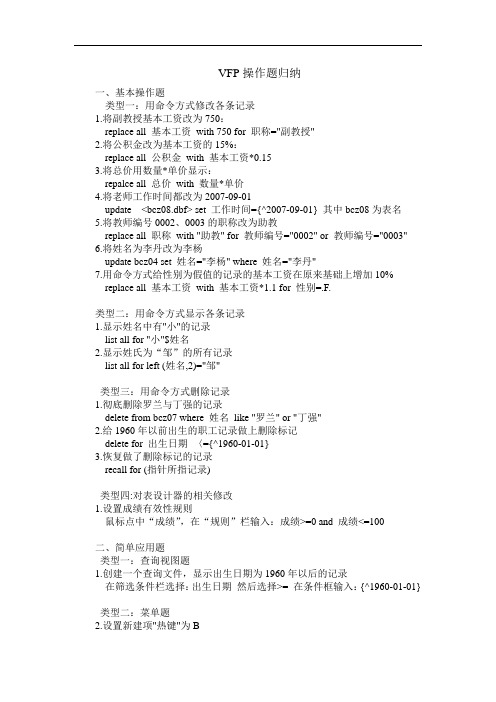
VFP操作题归纳一、基本操作题类型一:用命令方式修改各条记录1.将副教授基本工资改为750:replace all 基本工资with 750 for 职称="副教授"2.将公积金改为基本工资的15%:replace all 公积金with 基本工资*0.153.将总价用数量*单价显示:repalce all 总价with 数量*单价4.将老师工作时间都改为2007-09-01update <bcz08.dbf> set 工作时间={^2007-09-01} 其中bcz08为表名5.将教师编号0002、0003的职称改为助教replace all 职称with "助教" for 教师编号="0002" or 教师编号="0003" 6.将姓名为李丹改为李杨update bcz04 set 姓名="李杨" where 姓名="李丹"7.用命令方式给性别为假值的记录的基本工资在原来基础上增加10% replace all 基本工资with 基本工资*1.1 for 性别=.F.类型二:用命令方式显示各条记录1.显示姓名中有"小"的记录list all for "小"$姓名2.显示姓氏为“邹”的所有记录list all for left (姓名,2)="邹"类型三:用命令方式删除记录1.彻底删除罗兰与丁强的记录delete from bcz07 where 姓名like "罗兰" or "丁强"2.给1960年以前出生的职工记录做上删除标记delete for 出生日期〈={^1960-01-01}3.恢复做了删除标记的记录recall for (指针所指记录)类型四:对表设计器的相关修改1.设置成绩有效性规则鼠标点中“成绩”,在“规则”栏输入:成绩>=0 and 成绩<=100二、简单应用题类型一:查询视图题1.创建一个查询文件,显示出生日期为1960年以后的记录在筛选条件栏选择:出生日期然后选择>= 在条件框输入:{^1960-01-01} 类型二:菜单题2.设置新建项"热键"为B在新建栏后直接输入:如新建(\<B)即可3.插入分隔符:在菜单名称栏直接输入:\-三、属性设置题1.居中显示:autocenter:T-真2.使表单运行时自动最大化:windowstate:2-最大化3.标签自动调整大小:autosize:T-真4.运行时不响应:enable:F-假5.运行时不可见:visible:F-假6.复选框为选中状态:value:1或.T.7.设置文本框类型为数值型:右击文本框,点击生成器,即可设置数值型8.只读:readonly:T-真9.要求在列表框输入北京、上海、南京:先选择rowsourcetype:1-值rowsource:北京,上海,南京10.加粗:fontbold11.斜体:fontitalic12.下划线:fontunderline13.命令按钮组个数:buttoncount.注意:所有符号都为英文半角符号。
VF第3章 Visual FoxPro数据库的基本操作
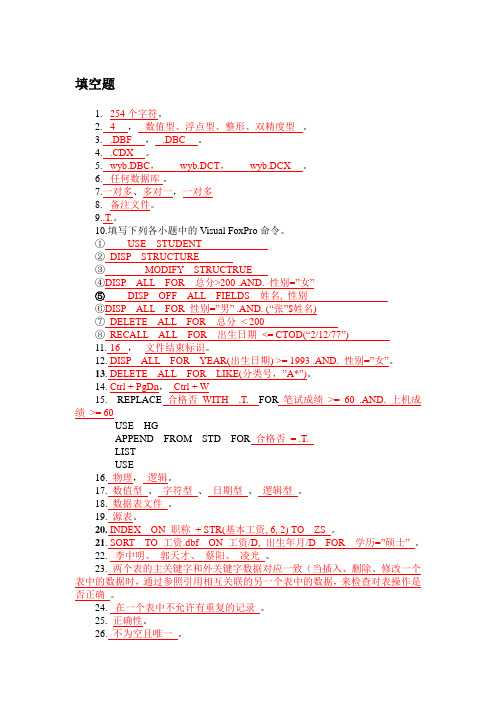
填空题1. 254个字符。
2. 4 ,数值型、浮点型、整形、双精度型。
3..DBF ,.DBC 。
4..CDX 。
5.wyb.DBC,wyb.DCT,wyb.DCX 。
6.任何数据库。
7.一对多、多对一,一对多8. 备注文件。
9..T.。
10.填写下列各小题中的Visual FoxPro命令。
①USE STUDENT②DISP STRUCTURE③MODIFY STRUCTRUE④DISP ALL FOR 总分>200 .AND. 性别=”女”⑤DISP OFF ALL FIELDS 姓名, 性别⑥DISP ALL FOR 性别=”男” .AND. (“张”$姓名)⑦DELETE ALL FOR 总分< 200⑧RECALL ALL FOR 出生日期<= CTOD(“2/12/77”)11. 16 ,文件结束标识。
12. DISP ALL FOR YEAR(出生日期) >= 1993 .AND. 性别=”女”。
13. DELETE ALL FOR LIKE(分类号,”A*”)。
14. Ctrl + PgDn,Ctrl + W15. REPLACE 合格否WITH .T. FOR笔试成绩>= 60 .AND. 上机成绩>= 60USE HGAPPEND FROM STD FOR合格否= .T.LISTUSE16.物理,逻辑。
17.数值型、字符型、日期型、逻辑型。
18.数据表文件。
19.源表。
20. INDEX ON 职称+ STR(基本工资, 6, 2) TO ZS 。
21. SORT TO 工资.dbf ON 工资/D, 出生年月/D FOR 学历=”硕士”。
22. 李中明、郭天才、蔡阳、凌光。
23.两个表的主关键字和外关键字数据对应一致(当插入、删除、修改一个表中的数据时,通过参照引用相互关联的另一个表中的数据,来检查对表操作是否正确。
24. 在一个表中不允许有重复的记录。
VFP基本操作

四舍五入(依expN2 指定的位数对expN1 的值进行四舍五入) ROUND(<expN1>,<expN2>)
取模函数(返回expN1除以expN2的余数) MOD(<expN1>,<expN2>) 最大/最小值函数 MAX/MIN(<expN1>,<expN2>,…….)
空格函数
SPAC (<expN>)
➢ memvar 内存变量
jiangbin
VFP基本操作
四、函数
C. 日期时间类函数
时间
TIME ( )
日期
DATE ( )
日期时间
DATATIME ( )
年、月、日、星期函数
YEAR/MONTH(CMONTH)/DAY/DOW(CDOW) (<expD>/<expDT>)
VFP程序设计
VFP基本操作
一、 数据类型
1. 数值型数据(用N表示) 数值型(Numeric):由数字(0~9)、小数点和正
负号组成。在内存中占8字节,数据表最大长度20 位(含正负号、小数点)。用N表示。
双精度型(Double):较高精度的数值型数据。占用
8字节,用N表示。采用定长浮点格式存储。
时、分、秒 HOUR/MINUTE/SEC (<expDT>)
jiangbin
VFP基本操作
四、函数
D. 数据转换函数 字母大/小写转换 UPPER/ LOWER (<expC>) 数字型/字符型转换
STR /VAL(<expN1>[,<expN2>[,<expN3>]])
第4章+VFP的基本操作

目 录
上一步
下一步
关 闭
2.在数据库中添加表 有了数据库文件,就可以向数据库添加表了。 通常数据表只能属于一个数据库文件,如果你想 向当前数据库中添加的表已被添加到了别的数据 库中,在加入你所建立的数据库之前,必须要从 其它数据库中移去后才能添加到你的数据库中。 向数据库添加数据表,操作方法是:打开数据 库在“数据库设计器”窗口,单击鼠标右键,弹 出“数据库”快捷菜单,选择添加表;在“打开” 窗口,选择要添加的表,返回“数据库设计器” 窗口;重复操作可以将多个表添加到数据库中。
第 10 页 共 109 页
目 录
上一步
下一步
关 闭
3.输入命令时的注意事项
(1) 命令关键字不能省略,必须是命令行的第一个英文动词, 其它子句可以以任意顺序跟在其后,命令动词与各子句之 间用一个或多个空格隔开,如:
EDIT FIELDS 学号,姓名,班级 ALL FOR 高等数学>=85 EDIT ALL FIELDS 学号,姓名,班级 FOR 高等数学>=85 EDIT FOR 高等数学>=85 ALL FIELDS 学号,姓名,班级
(1) 命令关键字:是一个英文动词,是Visual FoxPro的 命令名,用来指定计算机要完成的操作。例如STORE、 LIST、COPY TO等都是命令关键字,分别表示定义内存 变量、显示表的记录、复制表的内。
(2) 表达式表:表达式表子句是由数据和运算符一起构 成的有意义的式子,各表达式表是一个或多个由逗号分 隔开的表达式。该表达式在一般情况下由表中字段名构 成。表达式除了可以是字段、字段名表外,还可以加进 运算符,如“单价*1.05”也是一个表达式。
l 打开一个数据库
(完整版)VFP常用命令及用法
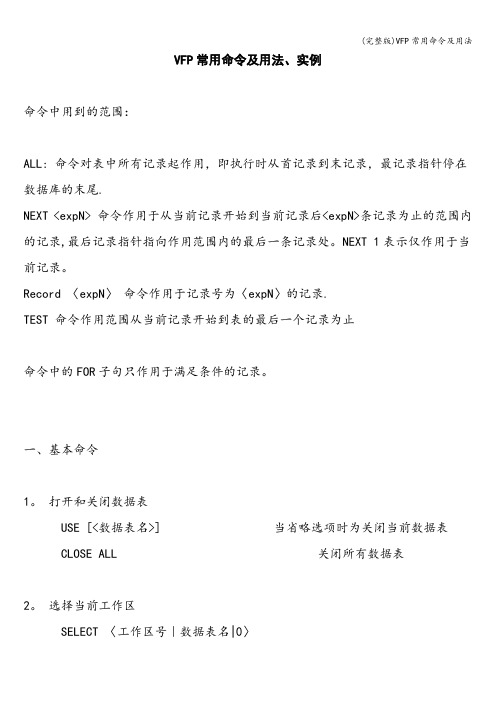
VFP常用命令及用法、实例命令中用到的范围:ALL: 命令对表中所有记录起作用,即执行时从首记录到末记录,最记录指针停在数据库的末尾.NEXT <expN> 命令作用于从当前记录开始到当前记录后<expN>条记录为止的范围内的记录,最后记录指针指向作用范围内的最后一条记录处。
NEXT 1表示仅作用于当前记录。
Record 〈expN〉命令作用于记录号为〈expN〉的记录.TEST 命令作用范围从当前记录开始到表的最后一个记录为止命令中的FOR子句只作用于满足条件的记录。
一、基本命令1。
打开和关闭数据表USE [<数据表名>] 当省略选项时为关闭当前数据表CLOSE ALL 关闭所有数据表2。
选择当前工作区SELECT 〈工作区号|数据表名|0〉功能:选择当前工作区。
可以直接选择工作区号,也可通过指定其中已经打开的数据表别名来指定工作区。
SELECT 0 是选择当前未使用的最低编号的工作区3. 增加记录APPEND BLANK 在当前表的尾部追加一个空白记录INSERT BLANK 在当前表的当前记录之后插入一条空白记录INSERT BLANK BEFORE 在当前表的当前记录之前插入一条空白记录注意:在表建立索引后,INSERT的功能与APPEND相同4. 替换字段的值REPLACE [范围] <字段1> WITH <表达式1〉[,〈字段2> WITH 〈表达式2〉, ..。
<字段n〉 WITH <表达式n>] [FOR 〈expL>]功能:计算表达式的值,并填入指定字段,当范围和条件选项省略时只对当前记录操作。
5. 删除记录DELETE [范围][FOR 条件]功能:对记录加删除标记(即逻辑删除),当范围和条件选项省略时只对当前记录操作.RECALL [范围] [FOR 条件]功能:对记录去除删除标记(即恢复删除),当范围和条件选项省略时只对当前记录操作。
VF基本操作参考答案
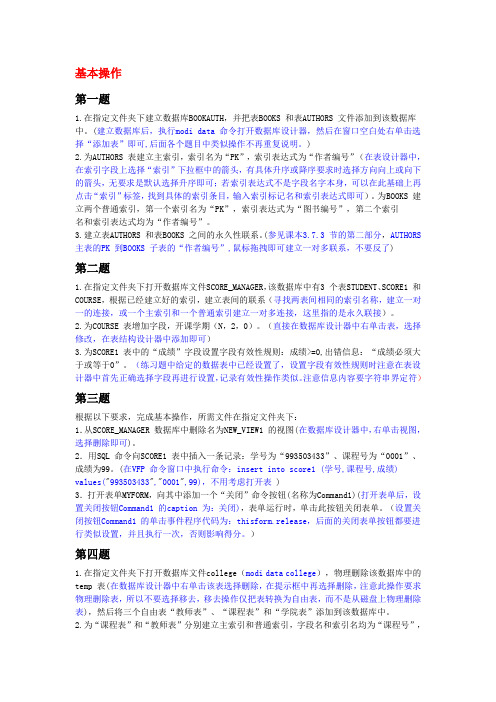
基本操作第一题1.在指定文件夹下建立数据库BOOKAUTH,并把表BOOKS 和表AUTHORS 文件添加到该数据库中。
(建立数据库后,执行modi data 命令打开数据库设计器,然后在窗口空白处右单击选择“添加表”即可,后面各个题目中类似操作不再重复说明。
)2.为AUTHORS 表建立主索引,索引名为“PK”,索引表达式为“作者编号”(在表设计器中,在索引字段上选择“索引”下拉框中的箭头,有具体升序或降序要求时选择方向向上或向下的箭头,无要求是默认选择升序即可;若索引表达式不是字段名字本身,可以在此基础上再点击“索引”标签,找到具体的索引条目,输入索引标记名和索引表达式即可)。
为BOOKS 建立两个普通索引,第一个索引名为“PK”,索引表达式为“图书编号”,第二个索引名和索引表达式均为“作者编号”。
3.建立表AUTHORS 和表BOOKS 之间的永久性联系。
(参见课本3.7.3 节的第二部分, AUTHORS 主表的PK 到BOOKS 子表的“作者编号”,鼠标拖拽即可建立一对多联系,不要反了)第二题1.在指定文件夹下打开数据库文件SCORE_MANAGER,该数据库中有3 个表STUDENT、SCORE1 和COURSE,根据已经建立好的索引,建立表间的联系(寻找两表间相同的索引名称,建立一对一的连接,或一个主索引和一个普通索引建立一对多连接,这里指的是永久联接)。
2.为COURSE 表增加字段,开课学期(N,2,0)。
(直接在数据库设计器中右单击表,选择修改,在表结构设计器中添加即可)3.为SCORE1 表中的“成绩”字段设置字段有效性规则:成绩>=0,出错信息:“成绩必须大于或等于0”。
(练习题中给定的数据表中已经设置了,设置字段有效性规则时注意在表设计器中首先正确选择字段再进行设置,记录有效性操作类似。
注意信息内容要字符串界定符)第三题根据以下要求,完成基本操作,所需文件在指定文件夹下:1.从SCORE_MANAGER 数据库中删除名为NEW_VIEW1 的视图(在数据库设计器中,右单击视图,选择删除即可)。
VFP数据库系统Visual FoxPro数据库与表的基本操作
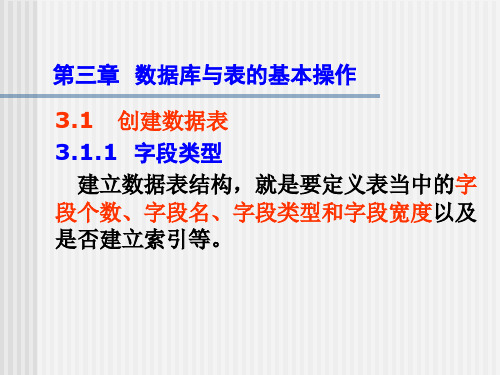
二、利用向导创建表结构
“表向导”是基于典型的表结构创建表。 “表向导”允许从样表中选择满足需要的表。 在一步步经过向导的过程中,可以定制表的 结构和字段。也可以在向导保存表之后修改 表。
3.1.3 修改表结构
利用“表设计器”,可以改变已有表的结构, 如增加或删除字段、设置字段的数据类型及宽 度、查看表的内容以及设置索引。
REST,
代表其余,可对某一范围的记录起作 用,作用范围从当前记录开始,到表 或视图的最后一条记录为止。
FOR、WHILE文本 框用于显示“表达式 生成器”对话框。
WHILE 表达式指定 仅当该逻辑表达式为 “真”时,操作影响 记录。一旦表达式取 值为“假”,操作即 停止而不考虑其余记 录。
3.2.4 修改记录 打开要修改记录的表,进入表“浏览”窗
3.2.2 显示记录
从“文件”菜单中选择“打开”,选定想 要查看的表名“jsqk.dbf”。
从“显示”菜单中选择“浏览”。 显示的 内容是由一系列可以滚动的行和列组成的。
“编辑”方式
3.2.2 显示记录
从“文件”菜单中选择“打开”,选定想 要查看的表名“jsqk.dbf”。
从“显示”菜单中选择“浏览”。
8个字节, 小于等于
20位
数据范围
小于等于254个字符
-922337203685477.5807 to 922337203685477.5807
-.9999999999E+19 to .9999999999E+20
日期型 D
年,月,日
8个字节
日期时 T 年,月,日,时, 8个字节
间型
分,秒
VFP表的基本操作

3、FOR <条件式>的用法 : (记忆) 、 对所有满足条件记录进行操作 4、WHILE<条件式>的用法 、 WHILE指从当前开始判断,一旦出现不满足条件 的记录即终止,不管后面是否还有满足条件的记录。 注:FOR和WHILE同时出现,后者优先 5、综合应用原则: 、 各选项间用一个空格
任务五、记录的编辑修改
1、编辑修改CHANGE、EDIT 、编辑修改 、 【格式】:CHANGE/EDIT [FIELDS<字段名表>][范围][条 件] 2、窗口浏览式修改 、窗口浏览式修改BROWSE 【格式】 :BROWSE [字段] [条件][FREEZE<字段>] FREEZE<字段>表示锁定该字段,光标只能上下移动, 不能左右移动 熟练掌握) 3、成批修改替换 熟练掌握 、成批修改替换REPLACE(熟练掌握 【格式】 :REPLACE <字段名1> WITH <表达式1>[, <字段名2> WITH <表达式2>……] [范围] [条件] 提问: 如何将所有工资高于2000的人奖金增加10%
3.条件定位 条件定位 【格式】LOCATE FOR <条件式> 【功能】将指针定位到满足条件的第一条记录上,要想定 位下一 条执行命令 CONTINUE 如: 想查找男同学 LOCATE FOR 性别=“男” DISP 显示第一个男同学 CONTINUE DISP 显示第二个男同学
任务四、记录的删除
1、作删除标记*(逻辑删除) 【格式】 :DELETE [范围] [条件] 2、对作删除标记的记录物理删除 【格式】 :PACK 注:只对打*的有用,不可恢复 3、如何恢复做删除标记的记录 【格式】 :RECALL [范围] [条件] 4、一次性删除所有记录(属物理删除) 格式:ZAP DELETE PACK 等效于:DELETE ALL 5、将删除记录陷藏起来 SET DELETE ON 隐藏打*号 的 SET DELETE OFF 显示出来
VFP表的基本操作方法1

(2) !
逻辑非(单边运算符) (L→L)
(3) .AND. 逻辑与
(L×L→L)
(4) .OR. 逻辑或
(L×L→L)
4、字符运算符
(1) + 字符串精确连接 (2) - 字符串非精确连接
(C×C→C) (C×C→C)
5、日期运算符
(1) + 加(D×N→D)(N×D→D) (2) - 减(D×D→N)(D×N→D)
第2章 VFP表的基本操作方法
学习目的:
1、创建表及表的维护命令,熟练创建表,及对表的一系列操作,如: 修改、复制表的结构,在表中添加记录,删除记录等。
2、熟练掌握表达式的运算
学习要点:
1、表的操作 2、表达式 3、表维护命令
2021/5/25
Visual FoxPro 6.0程序设计
1
第2章 VFP的基本操作方法
命令动词
去向子句
包含值的表达式
接收值的数组名或元素
例 STORE 0 TO A
将数值0赋给数组A的所有元素
STORE “丁一” TO A(2,1) 将字符串“李磊”赋给数组A的
第2
行第1列的元素。
格式二 例
<数组名/数组元素>=<表达式>
接收值的数组名或元素
包含值的表达式
赋值操作符
A=.T.
将逻辑真值赋给数组A的所有元素
2.1 表的建立与修改 2.2 表达式 2.3 表的维护命令 小结
2021/5/25
退出
Visualቤተ መጻሕፍቲ ባይዱFoxPro 6.0程序设计
2
2.1 表的建立与修改
2.1.1 建立表结构 2.1.2 输入数据 2.1.3 修改表结构 、数据 2.1.4 通用型字段
程序设计基础--VF数据库的基本操作
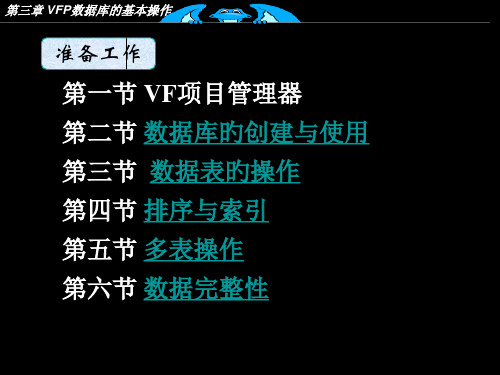
第三章 VFP数据库的基本操作
数据库旳删除
命令格式: DELE DATABASE [<数据库文件名>]
[DELETETABLES][RECYCLE] 功能:删除不再使用旳数据库
第三章 VFP数据库的基本操作
用设置命令能够使被逻辑删除旳统计继续参加操作,或者 “隐藏”起来,不再参加操作。
9、恢复统计 (RECALL) 10、物理删除统计(PACK) 11、清除表统计(ZAP) 12、删除标识鉴别函数 DELETED()
第三章 VFP数据库的基本操作
12、编辑统计 (1)单个统计修改
EDIT/CHANGE [<范围>][FIELDS<字段名表>] [FOR<条件>][WHILE<条件>])
第三章 VFP数据库的基本操作
VF6.0命令旳一般格式
1. VF6.0旳命令都有固定旳格式,必须按相应旳格式 和语法规则书写和使用,不然系统无法辨认、执行。基本 格式如下: <命令动词>[[<子句1>][<子句2>][<…>]] 其中语法标识符旳意义和使用方法如下:
<>:必选项:表达命令中必须选择该项,但内容能够根 据需要而定;
数据库旳操作
1、打开数据库
OPEN DATA [<数据库文件名>] [EXCL/SHAR] [NOUP] 2、指定目前数据库
SET DATABASE TO [<数据库文件名>] 3、显示目前数据库旳信息 DISP DATABASE
4、关闭数据库 CLOSE DATABASE [ALL] 5、浏览、修改数据库
VFP 6.0数据库基本操作
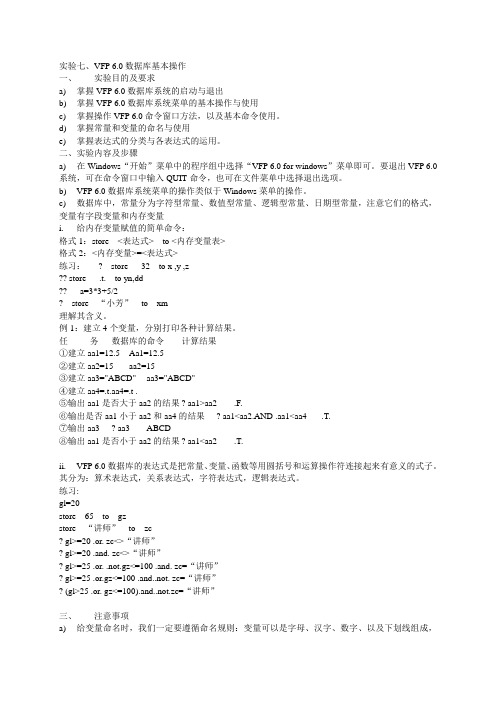
ks总务科
jbgz 456.00
bt 210.00
jj 60.00
kk 27.00
记录输入完,可以用光标键前后浏览已录入的数据,看是否正确,发现问题进行修改,无误后按CTRL+W存盘,返回命令窗口。
库结构的查看:
LIST STRUCTURE
DISPLAY STRU
? FCOUNT()
? FIELDS(1)
BROW
USE
2、索引
对RSDAK.DBF数据库按“GZ”字段升序排序,建立索引文件GZ_03.IDX,并与排序文件GZ_03.DBF比较效果:
USE RSDAK
BROW
INDE TO GZ_03 ON GZ
&&按GZ字段建立名为GZ_01.IDX的升序索引文件
BROW &&注意观察效果与上有何不同
?RECN ( ) &&当前记录号是否为1:_______
GO BOTT
? RECN ( )
&&当前记录号为:_______,记录号是否为最大?_______
GO TOP
? RECN ( ) &&当前记录号为:_______
LIST
? RECN ( ) &&当前记录号为:_______
索引文件的关闭
?? store .t. to yn,dd
?? a=3*3+5/2
? store“小芳”to xm
理解其含义。
例1:建立4个变量,分别打印各种计算结果。
任务数据库的命令计算结果
①建立aa1=12.5Aa1=12.5
②建立aa2=15aa2=15
- 1、下载文档前请自行甄别文档内容的完整性,平台不提供额外的编辑、内容补充、找答案等附加服务。
- 2、"仅部分预览"的文档,不可在线预览部分如存在完整性等问题,可反馈申请退款(可完整预览的文档不适用该条件!)。
- 3、如文档侵犯您的权益,请联系客服反馈,我们会尽快为您处理(人工客服工作时间:9:00-18:30)。
在此常用操作菜单中则包括题目要求的内容,如: 最后选中退出,便回到VFP的初始界面
6.2快捷菜单
和设计下拉菜 单一样,只需在 “新建菜单”中 选定“快捷菜单” 按钮,便进入如右 所示的快捷菜单 设计器:
此时屏幕将会显示查询结果如下:
如果选择“查询”菜单中的“查看SQL”,这会将上 述操作的命令显示如下:
4.报表的设计与打印
在应用数据库系统时常需将数据处理结果以报表形式打印出 来,VFP为处理报表提供了专用的报表设计器,它兼有设计、 显示和打印报表的功能,但某些特殊报表须直接编程方能达 到要求。下面将举例介绍如何用快捷报表命令为一个表创建 一个简单的报表。例:利用快捷制表功能为表1设计一张名为 价格情况表的报表,内容包括货号、品名、单价和生产单位
操•选作择过“程文为件:”菜单中的“导
出”。
首先在弹出的“导出”对话框中选择类型,在下 拉菜单中有两种类型可供选择,以便在SPSS中打 开。
然后输入路 径和文件 名,并保 存文件。 具体操作 如下:
可在此栏中输入 路径和文件名sp
或者点击此处选 择路径并输入文 件名sp后保存
默认目录
单击“确定”后完成数据库的导出,即在设置的 默认目录下建立一个FoxPro2.x版本的数据库 sp.dbf
在随后出现的对话框 中选择“位图图像” 则可编辑商标的图像
在屏幕弹出的对话框中 点击“编辑”菜单中的 “粘贴”,便可把一幅存 放在剪贴板中的图画作为 该通用型字段的内容
•在任一空
白处单击,
便可完成输 入
单击菜单栏中的 “显示”,在其下 拉菜单中选择“浏 览”,便可回到下 面的数据库浏览状 态,继续输入下一
个记录
此时g已变成大写 字母G,以后只 需双击此处便可
查看图标
2.2 备
和通用型字 段的输入一
注 样,首先将
型
备注的 “memo”
字 激活,在随
段 的
后弹出的对 话框中编辑 备注。
输
入
在此处用键盘 输入备注
备注输入完后,单击 “显示”菜单中的“浏
览”,回到数据库浏
览状态继续输入下一个 记录。操作过程如下:
•首先从菜单中打开报表
设计器窗口,与打开其 它设计器相似,只须在 有关步骤输入“报表” 即可。操作过程如示:
和查询一样, 此时菜 单中增加了“报表”, 选择其下拉菜单中的 “快速制表”
选择报表 格式
点击此处选 择字段
将报表所需的货号、 品名、单价和生产单位 添加到选定字段。确定 后便进入报表设计器
菜单中增加了“查询”, 其下拉菜单中提供了查 询设计器中的功能项
使用添加将需要查 询的字段加入选定 字段,移去则取消
该字段
在字段中将货号、 品名、单价和生 产单位添加到选 定字段
在“筛选”中单 击“字段名”, 选择单价,在“条 件”中选>,在 “实例”中输入
再 50到0 “排序依据” 中将单价添加到排 序条件中,选择升 序,完成这些操作 后,单击“查询” 菜单中的“运行查 询”即可。
删除记录
• 第一步:
逻辑删除 •第二步:彻底删
除。选择“表”菜 单中的“彻底删除”
方框变黑,表明 打上删除标记, 已逻辑删除
点击要删 除记录旁 的小方框
•最后在弹出的提示框中选择是否删除记录
2.5数据的修改
在任一窗口修改数据都 自动完成在两个窗口中 的同时修改
用鼠标移向屏幕 中的小黑框,点 中并向右拉动, 便可出现两个数
use
modify window screen
&&恢复VFP主窗口的标题
set sysmenu to default
&&恢复VFP系统菜单
activate window command &&恢复command窗口
菜单编辑完毕后,选择“文件”中的“保存”,输入名称 “常用操作”,生成“常用操作.mnx”菜单格式文件,在选中 “菜单”中的“生成”,便会出现下面的对话框,选中“生 成”,便生成“常用操作.mpr”的执行程序文件。
选通用型
此后屏幕上会弹出一个提示框询问是否现在输入数据, 选择“是”便可进入编辑数据窗口
2.1 通 用 型 字 段 的 输 入
完成上述操 作后,系统 自动进入如 右显示的数 据输入窗口
点击对话 框中的“编 辑”,在其 下拉菜单栏 中单击“插 入对象”
双击gen弹出下面的对 话框编辑图标。注意: 在没有添加备注和商 标时,首字母为小写
Clear all
Clear
Keyboard’{Ctrl+F4}’ &&关闭command命令窗口
Modify window screen title ‘常用操作’ &&设置菜单窗口标题
Use 表1
同样地选中查询后的编辑,在弹出的查询过程窗口中输入:
do d:\microsoft visual studio\vfp98\fyhz.qpr 同样地,选中退出的编辑,在退出过程窗单, 便可进入菜单设 计器
单击此项进 入菜单编辑
数据维护
打印Ctrl+C 导出Ctrl+D 查询Ctrl+E 退出Ctrl+F
浏览 Ctrl+A 修改 Ctrl+B 价格情况报表
在此输入菜 单名称,并在 “结果”中选 子菜单
在常用操作中输入各子菜单项并选择结果类型后,便选中 结果后的“编辑”,编辑每个子菜单,如选中数据维护后的 编辑,在下面的界面中输入浏览和修改,其结果均为命令, 在选项前输入命令语句,本例中的修改则为注释。然后再选
幕显示报表如下:
选中此按钮 可在带区中划
表格线
此时屏幕上出现我们需要的名为“价格情况表”的报表, 包括内容为货号、品名、单价和生产单位。最后选择 “文件”中的“保存”,并输入报表名,如jgb,便可保 存这个价格报表,缺省扩展名为.frx
5.数据库的导出
社会学专业以及其它专业的 学生经常会做社会调查,对 调查问卷软件,但该的统计 分析一般使用SPSS软件只能 输入255个记录,因此往往 用VFP登录数据,再用低版 本导出。因为VFP生成的 DBF文件为FoxPro3.0,而 SPSS只能打开FoxPro2.x和 FoxBASE+的低版本。具体
选择粘贴菜单项,再 单击插入,此时菜单中 便有了插入的系统菜 单, 重复插入过程,将 剪切、复制、撤消相 继插入快捷菜单中
选中此项 可插入系统 菜单栏
在命令窗口中输入上述调用程 序,屏幕上便会弹出如右所示的 一个快捷菜单:
VFP基本操作的演示到此结束,不详细之处敬请谅解. 谢谢观看!
下面将以建立一个表为例,介绍数据库的建立、修改等 基本操作。表的内容如下(P66):
货号
品名
进 单价 口
数 开 单 生产单位 量 日期
LX-750 影碟机 T 5900.00 4 08/10/96 松下电器公司
YU-120 彩电 F 6700.00 4 10/10/96 上海电视机厂
备注
商标
AX-120 音响 T DV-430 影碟机 T
实验二
VFP的基本操作
VFP的基本操作
1.设置默认目录 2.表的建立
2.1通用型字段的输入 2.2备注型字段的输入 2.3库结构的修改
添加与删除字段 2.4添加与删除记录 2.5数据的修改
3.表的查询 4.报表的设计与打印 5.数据库的导出 6.菜单设计
6.1下拉式菜单 6.2快捷菜单
注:因磁盘容量有限,本演示将省略部分简单或重复性 的操作图片剪辑.
258.00 10 08/19/96 上海电器厂
本产品属 改进型
1750.00 6 07/20/96 先锋电器公司
2.表的建立
•首先打开VFP,选择菜单栏中的“文件”,在其下
拉菜单中选中“新建”,随后会出现对话框:
单击 “表”和 “新建文 件”,然 后出现对 话框:
•以上操作等同于在命令框中输入
CREATE 表1,缺省扩展名为.DBF
数据输入完后若要关 闭数据库则输入 ctrl+w,便可保存数 据并关闭数据库
可发现m已变成 大写的M,以后 只需双击此处便
可查看备注
2.3 数据库结构的修改
单击“显示”菜单中的 “表设计器”,便可进入表 结构设计状态,进行库结构 的修添改加字段: 单击一个字
段名,在选择“插入” 按钮,便可在此字段前 出现一个新字段,最后 选择“确定”便可在库 结构中增添一个字段。 具体操作如示:
FZ-901 LB-133 SY-701
取暖器 F 音响 T 电饭锅 F
NV-920 录放机 T
3100.00 5 11/10/95 日立电器公司
2680.00 3 09/30/96 三星公司
96年9月1 日起调价
318.00 6 09/05/96 中国富利电器厂
4700.00 8 12/30/95 松下电器公司
定选项后的方框,去定义该命令的属性。
通过键盘在此定 义快捷键
此栏可设置该命 令不执行的条件
编辑完提示选项后单击 确定回到菜单设计器
此时可见定义 过属性的选项 按钮打上了٧ 选中菜单级中的 常用操作,便可 回到上级菜单, 继续编辑
序菜设编的单置辑另初中复窗外始的选口,化常框输我代规,入们码选在以还:项弹下须选命出的设定令的初置“,“始菜显再设化单示选置代程”定”码:的过的然价程命后格编令在情辑:编况窗辑报口“表中打时输印,入”在如中其示
删除字段: 在表设计器 中,用鼠标选中要删除 的字段,单击“删除” 按钮,在选中“确定” 按钮,则可删除该字段。
